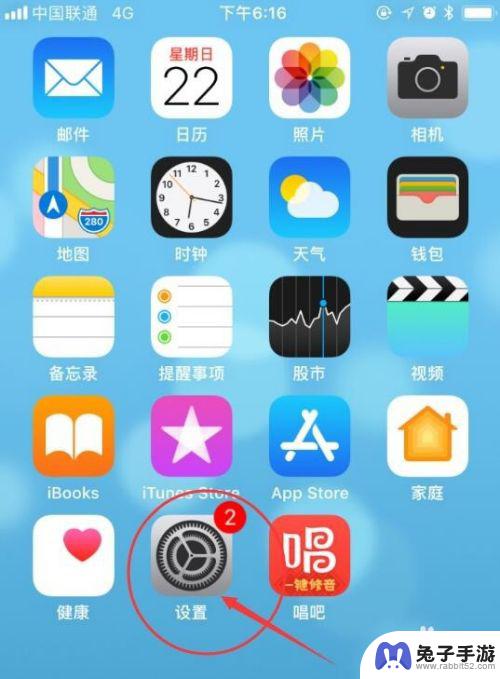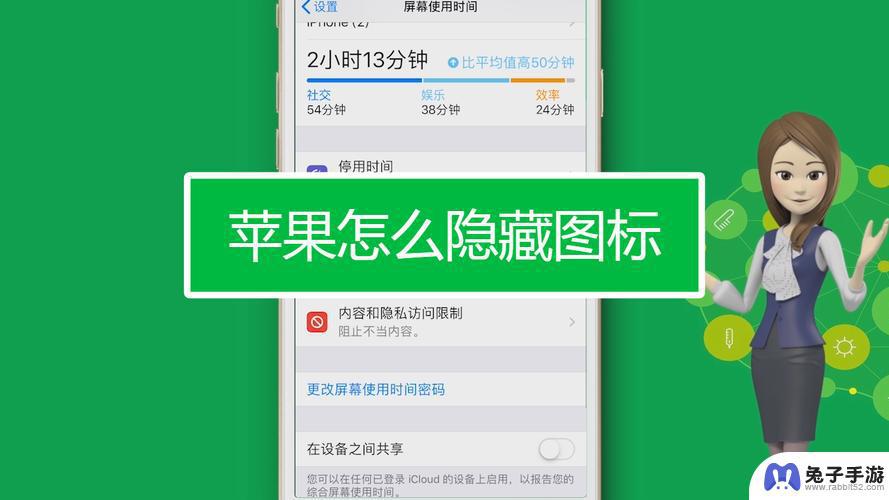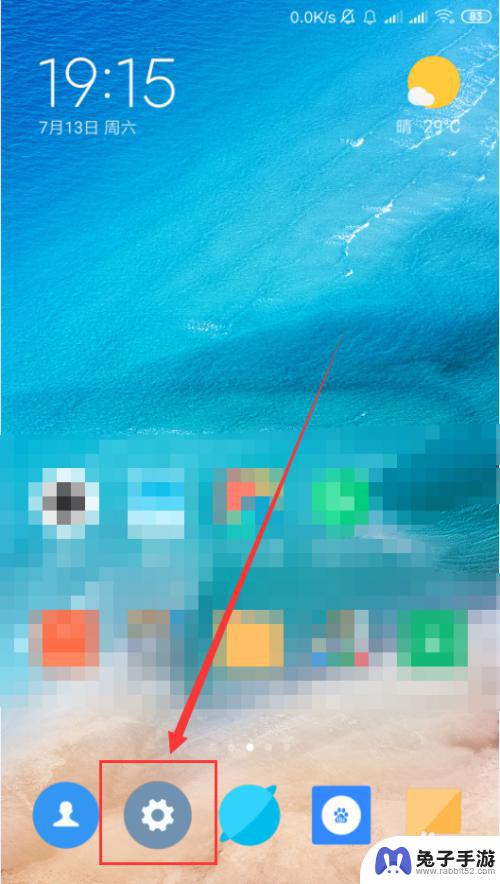苹果怎么更改手机软件图标
苹果怎么更改手机软件图标,在如今手机应用的海洋中,个性化成为了用户追求的一项重要需求,苹果手机作为全球最受欢迎的智能手机之一,不仅拥有出色的硬件性能,也提供了丰富多样的软件应用。有些用户可能会觉得应用的默认图标和名称无法满足自己的审美和个性化需求。如何更改苹果手机的软件图标和自定义应用的名称呢?接下来我们将一一为您解答。
如何自定义苹果手机应用的名称和图标
方法如下:
1.首先点击手机桌面中的快捷指令。
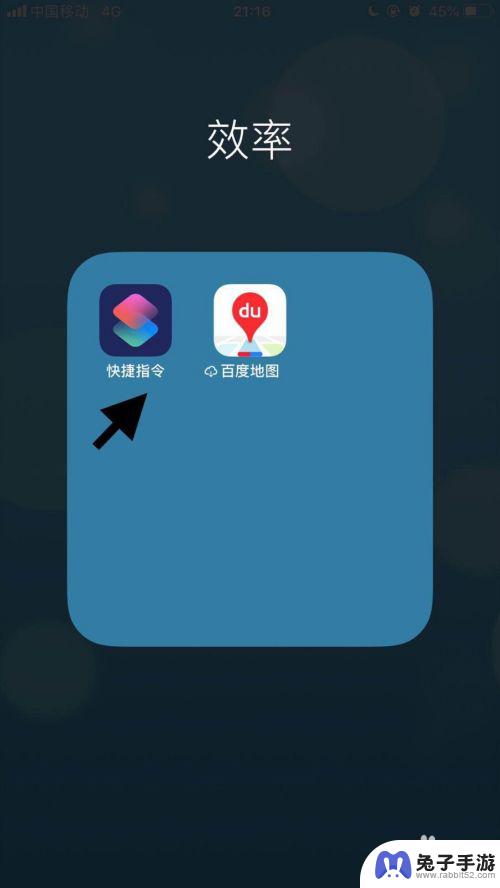
2.然后点击屏幕右下方的创建快捷指令。
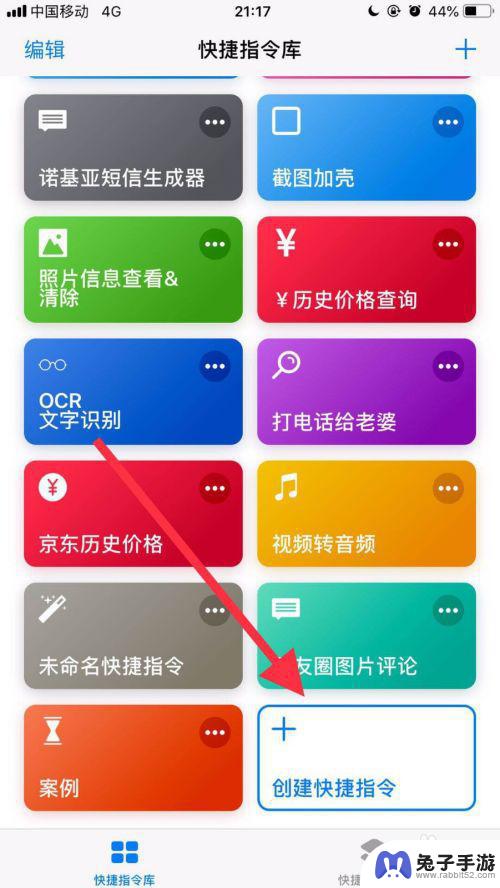
3.接着点击屏幕中的搜索栏。
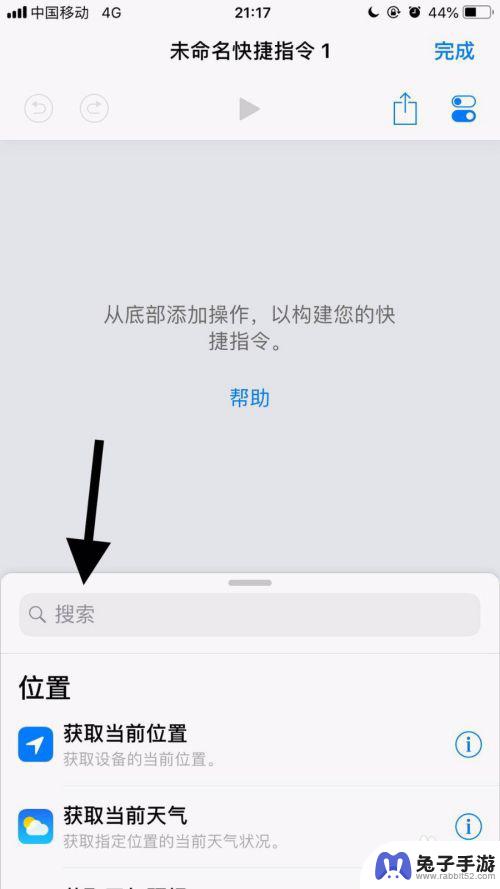
4.然后输入打开并点击搜索。
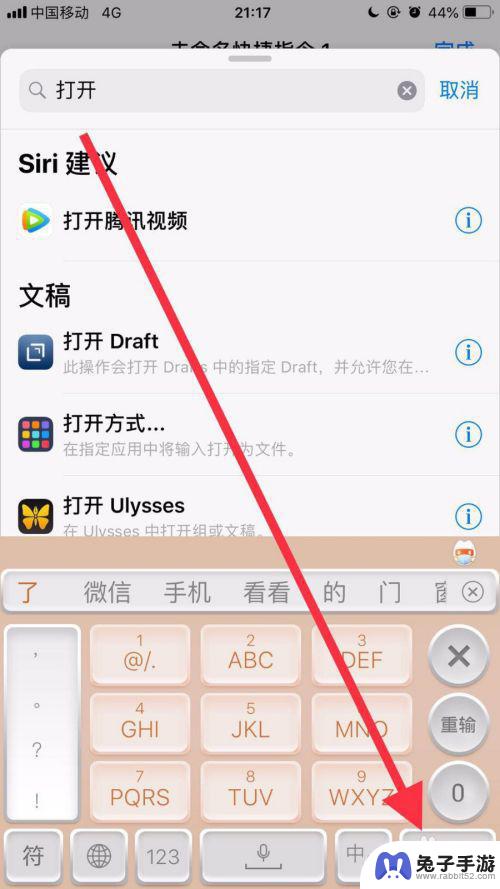
5.接着找到打开应用并点击它。
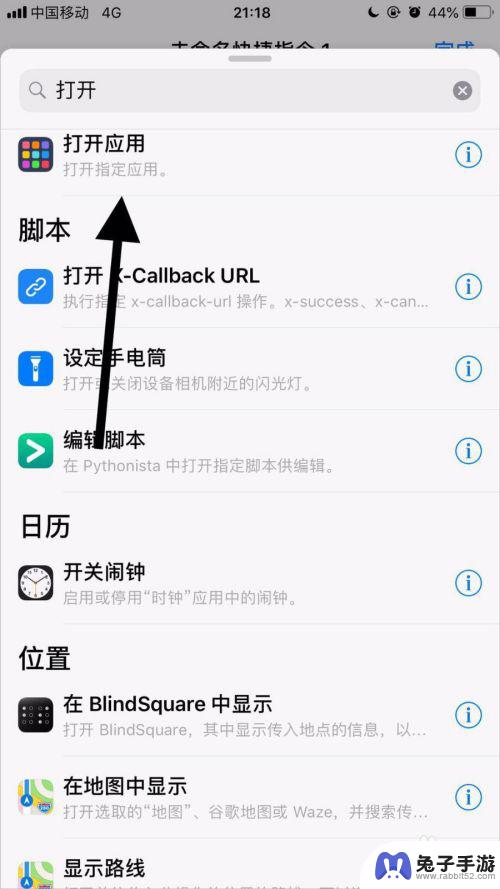
6.然后点击应用右侧的选取。
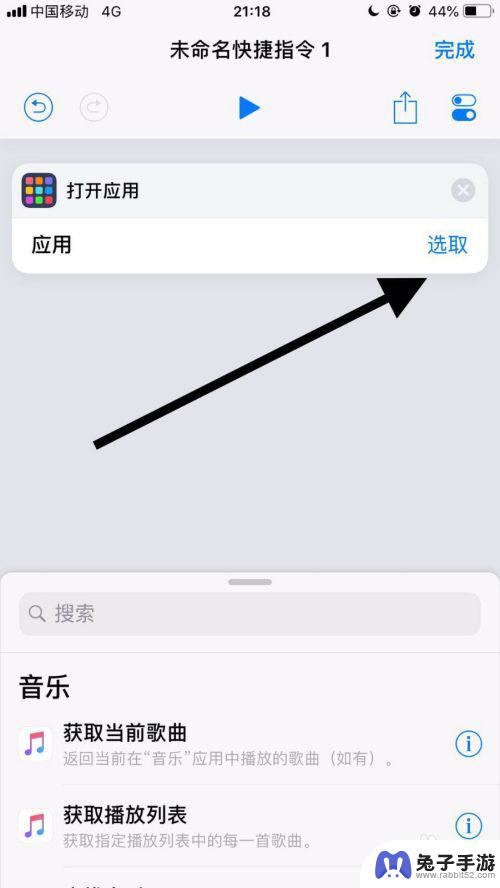
7.接着点击要修改名称和图标的应用。
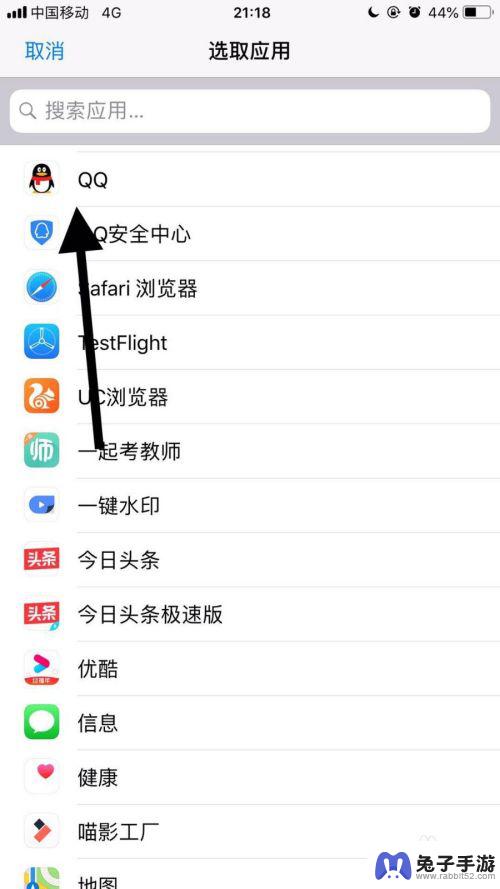
8.然后点击屏幕右上方的双椭圆图标。
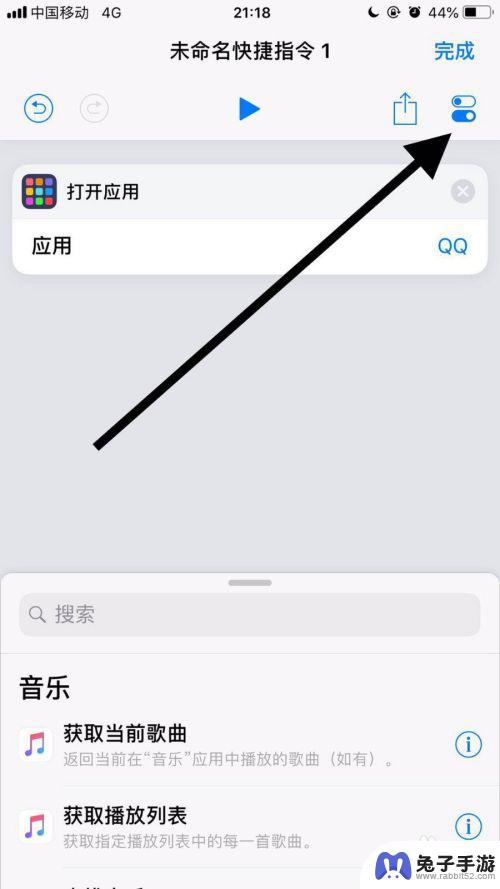
9.接着点击名称。
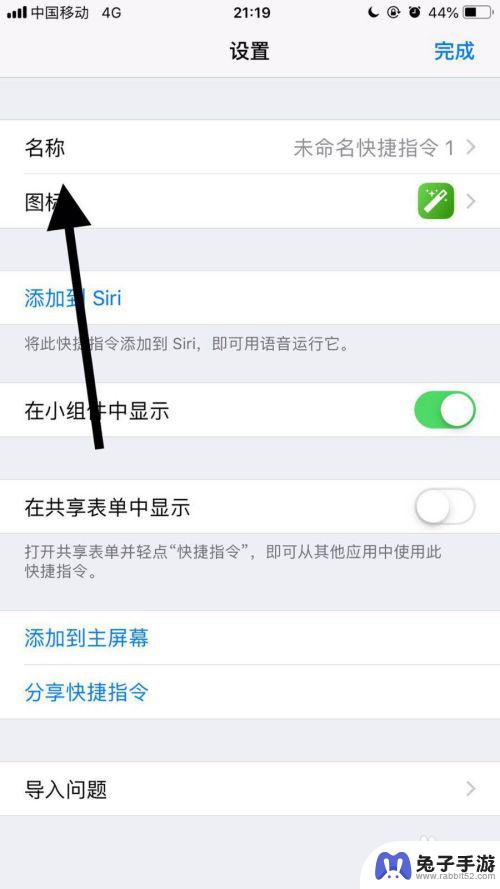
10.然后输入自己想要的名称并点击完成。
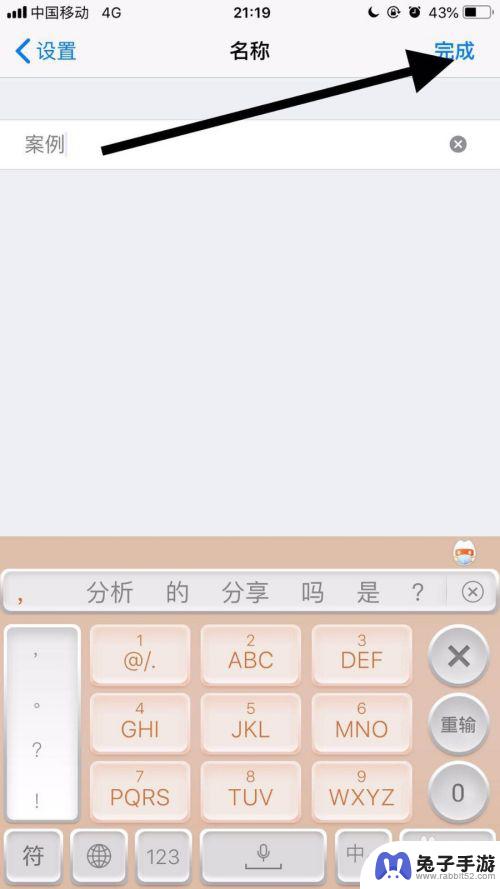
11.接着点击图标。
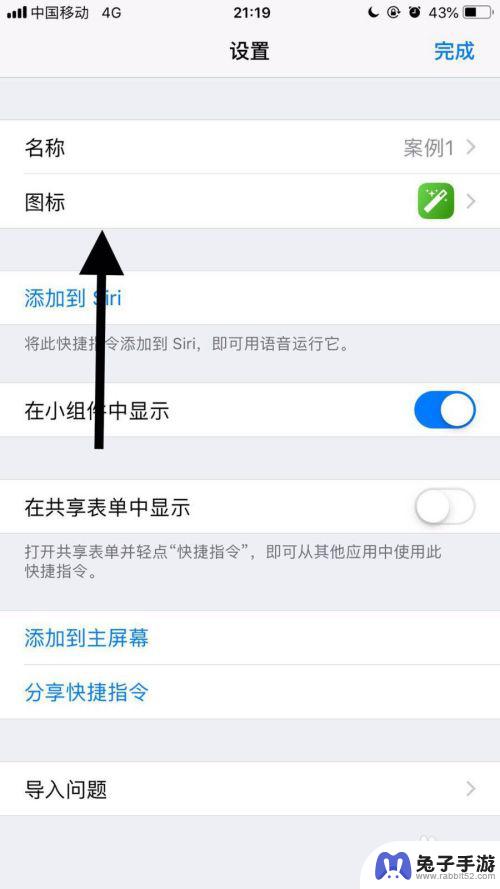
12.然后选择自己想要的图标并点击完成。
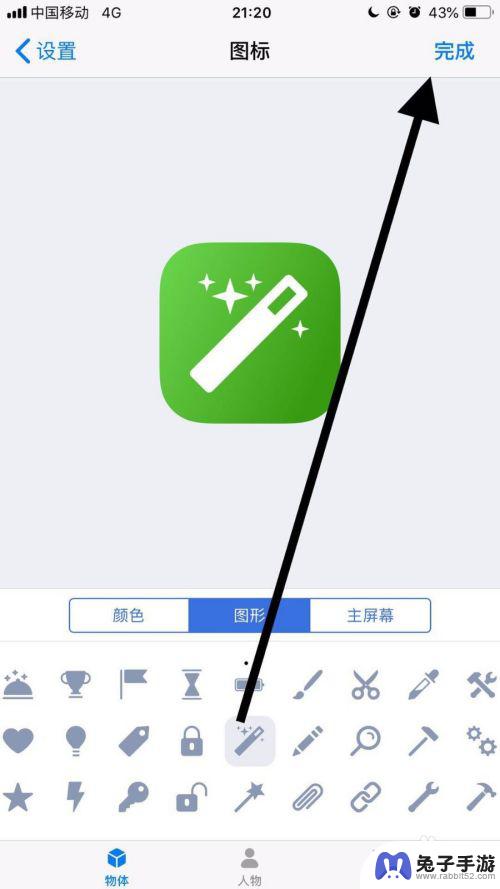
13.接着点击屏幕右上方的完成。
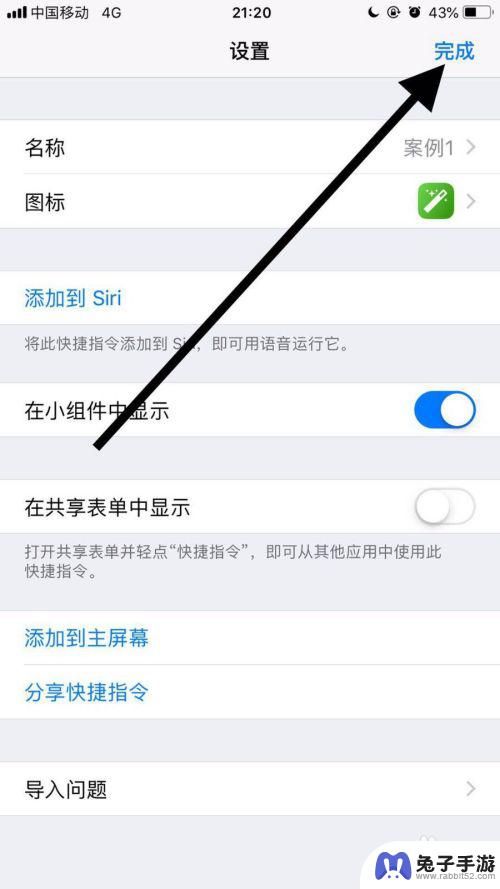
14.然后点击屏幕右上方的分享图标。
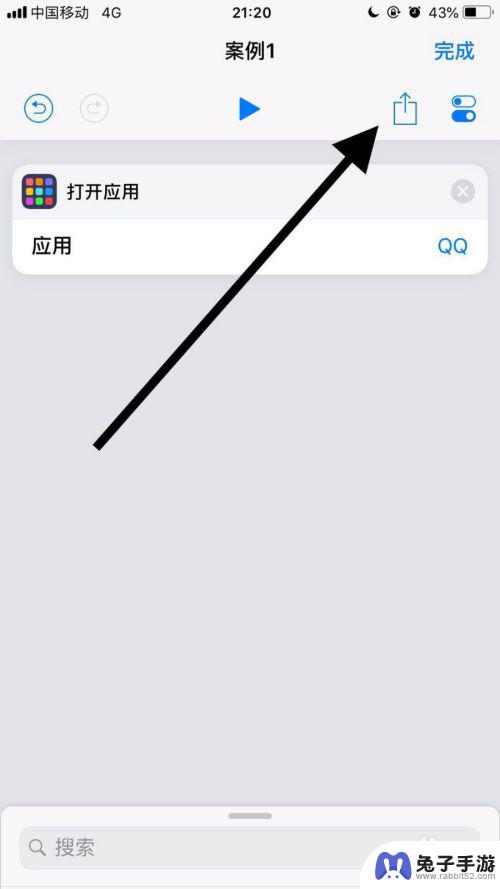
15.接着点击添加到主屏幕。
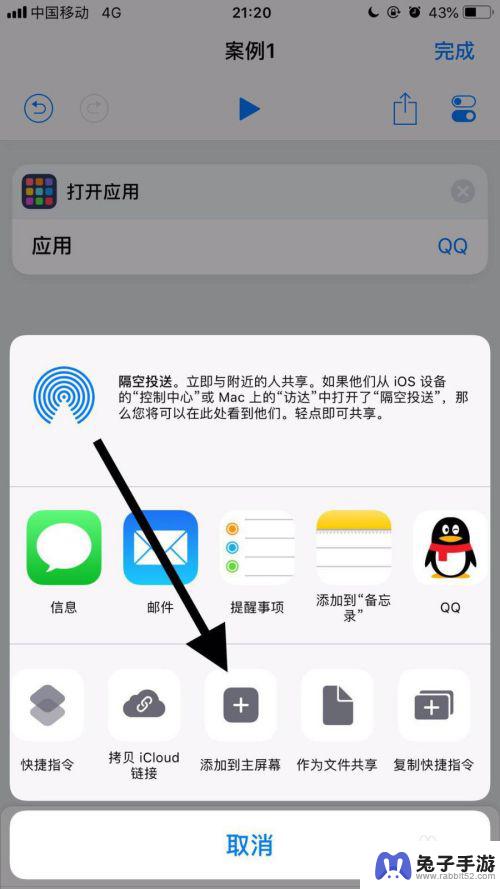
16.然后点击屏幕下方的分享图标。
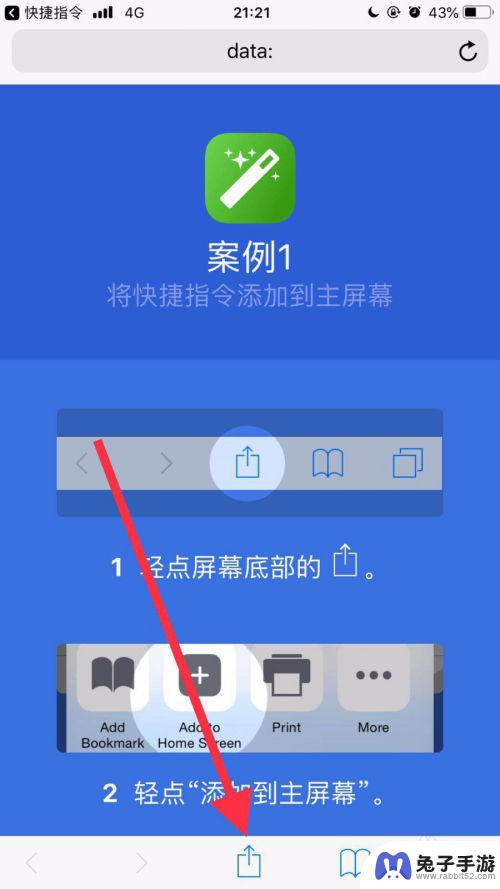
17.接着点击添加到主屏幕。
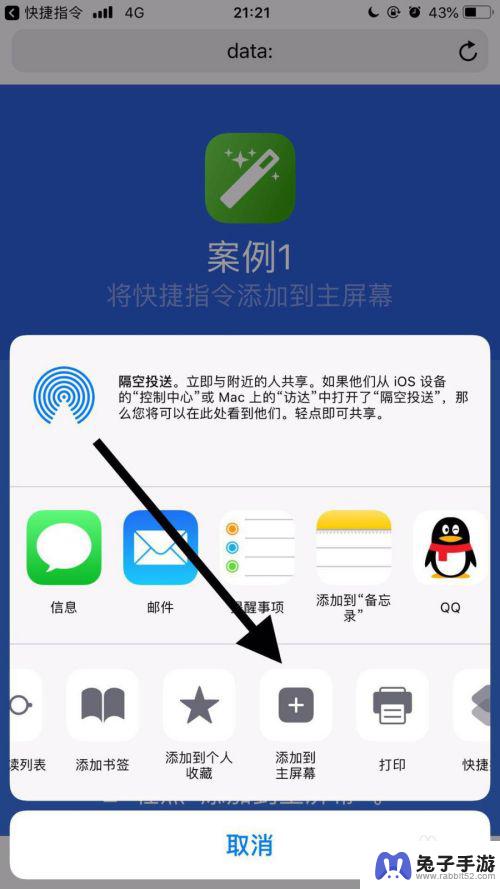
18.最后点击屏幕右上方的添加就可以了。
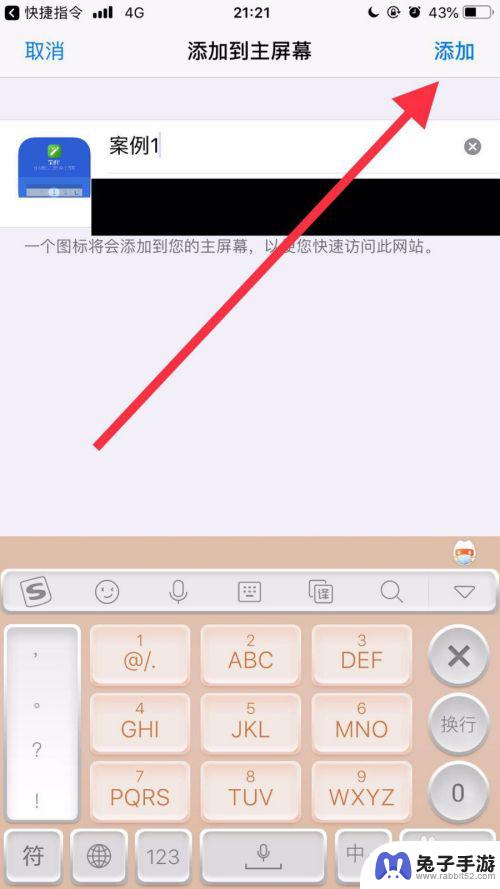
以上就是苹果如何更改手机软件图标的全部内容,如果遇到这种情况,你可以按照以上步骤解决,非常简单快速。